
Как давний пользователь Mac, который постоянно совмещает множество творческих проектов и растущую библиотеку игр, я не могу не радоваться этой новой функции в macOS Sequoia 15.1! В течение многих лет я боролся с дилеммой внутреннего хранилища: мне приходилось выбирать между тратой денег на дорогостоящее обновление или постоянным управлением своим пространством, как цифровой минималист.
Если вам не хватает места на встроенном диске вашего Mac, MacOS Sequoia 15.1 представляет удобную новую функцию, позволяющую вместо этого устанавливать более крупные приложения на внешнее запоминающее устройство. Таким образом, вы сможете сохранить больше места на главном диске. Вот простое руководство о том, как использовать эту функцию:
Приобретая новый Mac у Apple, клиенты часто обнаруживают, что дополнительное хранилище обходится значительно дороже. Поскольку внутреннюю память на этих устройствах нельзя обновить после покупки, неудивительно, что внешние накопители стали предпочтительным выбором среди многих пользователей Mac, которым требуется дополнительное пространство без необходимости платить за эту привилегию завышенную цену.
Раньше в macOS недавно загруженные приложения из Mac App Store автоматически устанавливались на основной диск, что могло быть проблематично для пользователей, у которых заканчивается внутренняя память. Однако с выпуском macOS Sequoia 15.1 Apple представила опцию, которая позволяет пользователям вместо этого устанавливать приложения размером более 1 ГБ на внешний диск. Это особенно полезно для тех, кто использует ресурсоемкие приложения, такие как Final Cut Pro, Logic Pro, или для геймеров с большими играми, поскольку позволяет им загружать и устанавливать эти трудоемкие приложения на отдельный диск.
Установка приложений Mac на внешнее хранилище
- Подключите внешний диск к Mac.
- Откройте Магазин приложений.
- Нажмите App Store в строке меню и выберите Настройки….
- Установите флажок «Загружать и устанавливать большие приложения на отдельный диск».
- Выберите внешний диск из раскрывающегося меню.
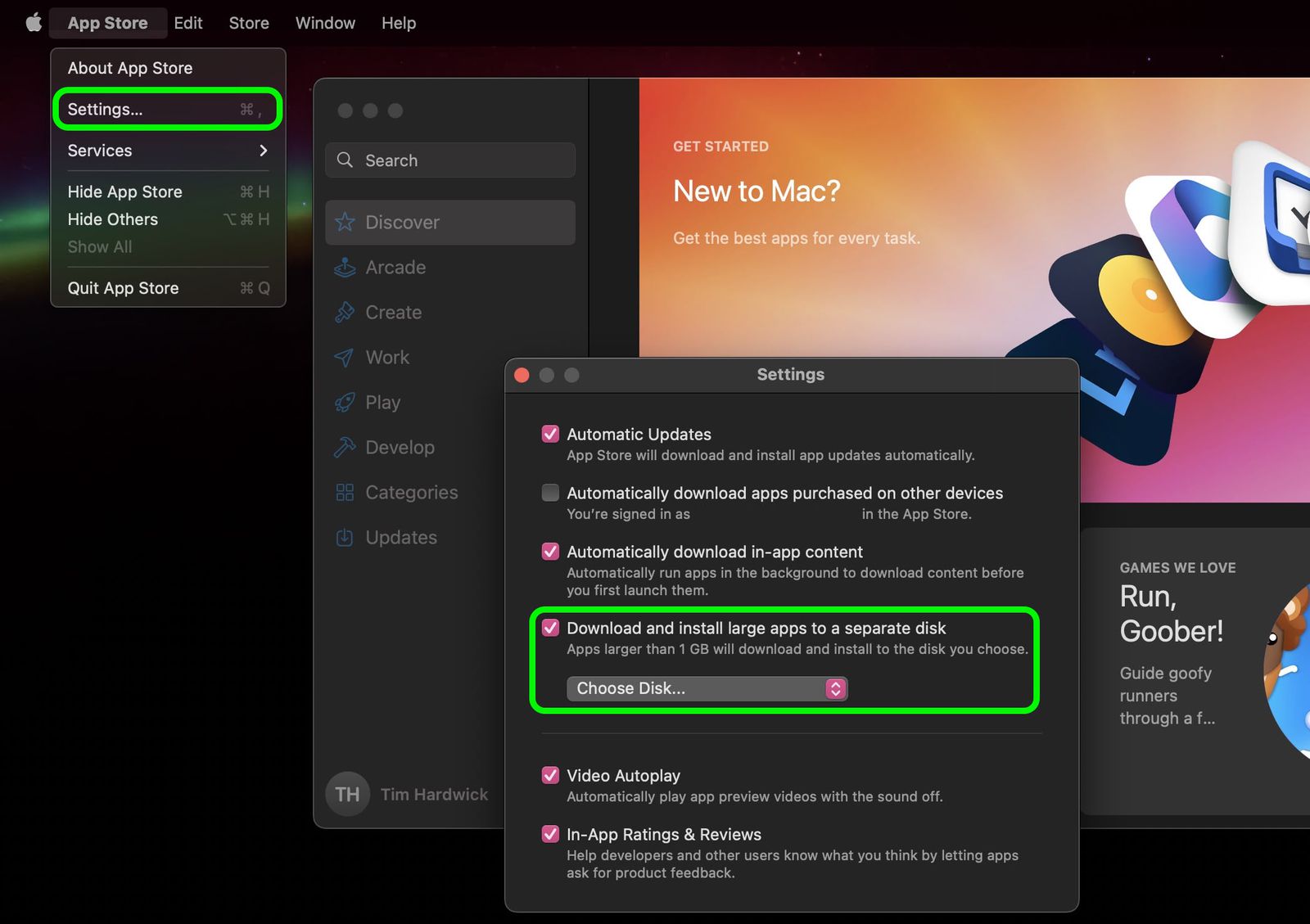
Вот несколько важных моментов, которые следует запомнить:
Важно отметить, что этот метод не позволяет выбирать места установки отдельных приложений; вместо этого это глобальная настройка для всех совместимых приложений. В заключение, для повышения удобства работы пользователя я рекомендую использовать быстрый внешний твердотельный накопитель (или внутренний твердотельный накопитель во внешнем корпусе), чтобы гарантировать первоклассную производительность для этих приложений.
Смотрите также
- Модельный дом (2024) Объяснение концовки – Что происходит с моделями и Зои?
- Объяснение концовки «Посева» (2024) – Какова «цель» Уиндема?
- Моя любовная путаница! (Тайский) – Краткое содержание и обзор 1-й серии 2-й серии
- Продлили ли «Антрацит» на 2 сезон? Вот что мы знаем:
- Рецензия на фильм «От нуля до героя» (2024) – бессовестно бессмысленная, но приятная романтическая комедия
- Обзор: FusionDock Max 1 от iVANKY обеспечивает исключительную универсальность благодаря двойному разъему Thunderbolt
- Disney+ запускает эксклюзивную захватывающую историю Marvel для Apple Vision Pro
- Что делать, если вы не можете открыть только что установленное приложение в macOS Sequoia
- Магазины Apple переедут на этих выходных в трех городах США, включая Тусон
- Обзор iMac M4: возможно, это лучший iMac на свете
2024-11-18 19:01